个人印章很多人都只做过。在Excel中,也可以使用图形和文字工具来制作一个简单的个人电子印章。下面就来介绍一下如何进行制作。
1.点击“插入”选项卡,然后点击“形状”命令。
2.选择一个矩形。当然也可以选择其他需要的形状,这里就以矩形为例。
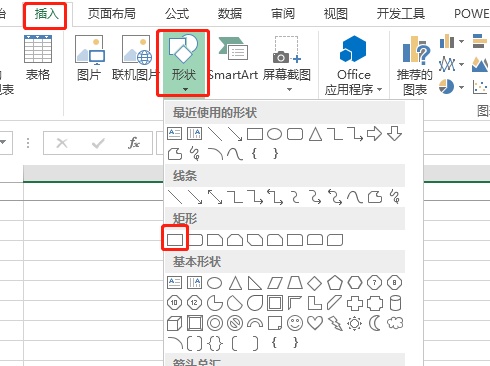
3. 按住Shift键,鼠标在工作表界面拖动插入一个正方形的形状。
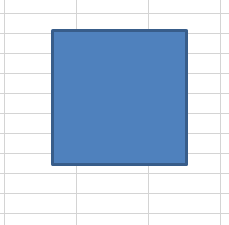
4. 选中形状,点击“格式”选项卡。
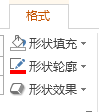
5.将形状填充改为无,形状轮廓改为红色。
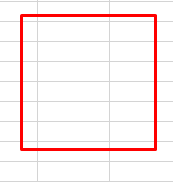
6.然后在里面填入名字,输入的时候注意一下顺序。
7.输入文字以后进行调整,设置好字体,并且都进行居中,填充颜色和轮廓色为红色。
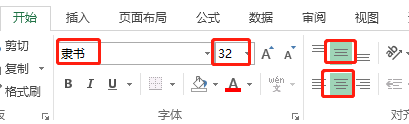
点击文字,也可以在格式选项卡的艺术字样式设置。
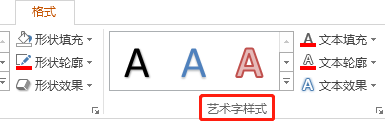
最后调整好的效果就出来了。

但是这样仅能在工作表中使用,最好还是保存为png图片,然后可以在其他文档里面进行使用。Excel中无法直接保存图片,可以复制以后粘贴到Word中,然后再保存。
复制以后在Word里面右键单击,选择粘贴为图片。

然后右键单击图片,选择“另存为图片”,保存到需要的路径下即可。
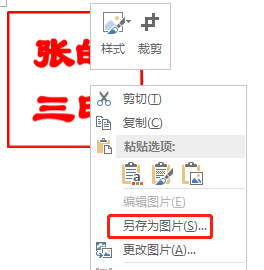
这样一来,这个印章就会保存为png格式,可以运用到更多别的文件中去了。

以上就是在Excel工作表中制作一个简单的个人印章的方法了。
想了解更多Excel的操作技巧,欢迎关注微信公众号:tobefascinating,一起学习,一起进步。
























 被折叠的 条评论
为什么被折叠?
被折叠的 条评论
为什么被折叠?








